제조공정








 |
| × | 1 | |||
 |
| × | 1 | |||
| × | 1 | ||||
| × | 1 |
저는 다른 위치에서 여러 센서 데이터를 읽어야 하는 프로젝트를 진행 중입니다. 여기에는 몇 개의 PWM 핀만 필요하므로 여러 Arduino Uno를 사용하는 것은 비용이 많이 들고 불필요합니다. 그래서 Arduino Uno 개발 보드 대신 ATtiny85 마이크로컨트롤러를 사용하기로 결정했습니다. ATtiny85는 너무 많은 PWM 핀이 필요하지 않을 때 저렴하고 강력한 대안입니다. ATtiny85는 단지 마이크로컨트롤러이기 때문에 프로그래밍을 위해서는 Arduino Uno가 필요합니다. 이 프로젝트에서 나는 그것을 하는 방법을 설명할 것이다. 아래는 ATtiny85의 핀 구성이며 데이터시트는 http://www.atmel.com/images/atmel-2586-avr-8-bit-microcontroller-attiny25-attiny45-attiny85_datasheet.pdf에서 찾을 수 있습니다.
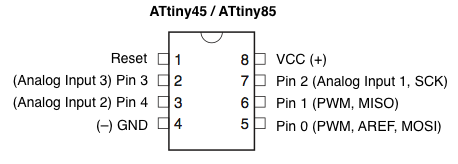
Arduino Uno를 ISP(시스템 내 프로그래밍)로 구성
ATtiny85를 프로그래밍하려면 먼저 Arduino Uno를 ISP 모드로 설정해야 합니다. Arduino Uno를 PC에 연결합니다. Arduino IDE를 열고 ArduinoISP 예제 파일(파일 -> 예제 -> ArduinoISP)을 열고 업로드합니다.
Arduino IDE에 ATtiny85 지원 추가
기본적으로 Arduino IDE는 ATtiny85를 지원하지 않으므로 Arduino IDE에 ATtiny 보드를 추가해야 합니다. 파일 -> 기본 설정을 열고 추가 보드 관리자 URL에서 다음 URL을 제공합니다. https://raw.githubusercontent.com/damellis/attiny/ide-1.6.x-boards-manager/package_damellis_attiny_index.json
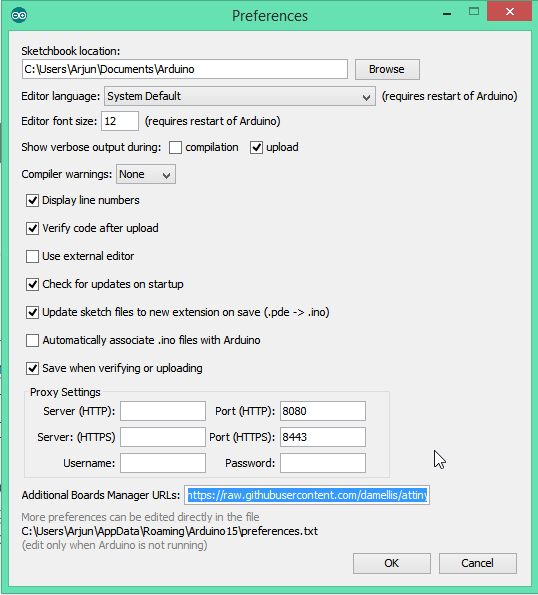
이 작업이 완료되면 도구 -> 보드 -> 보드 관리자
를 엽니다.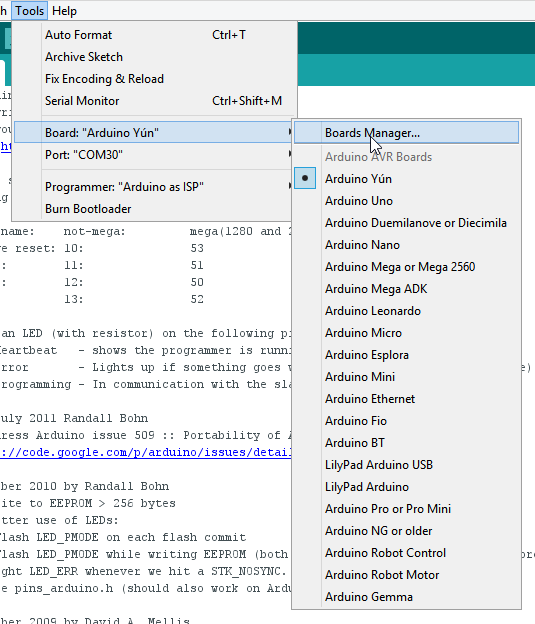
Board Manager를 연 후 "attiny by Davis A. Mellis"라고 표시된 목록을 아래로 스크롤합니다. 그것을 클릭하고 설치하십시오.
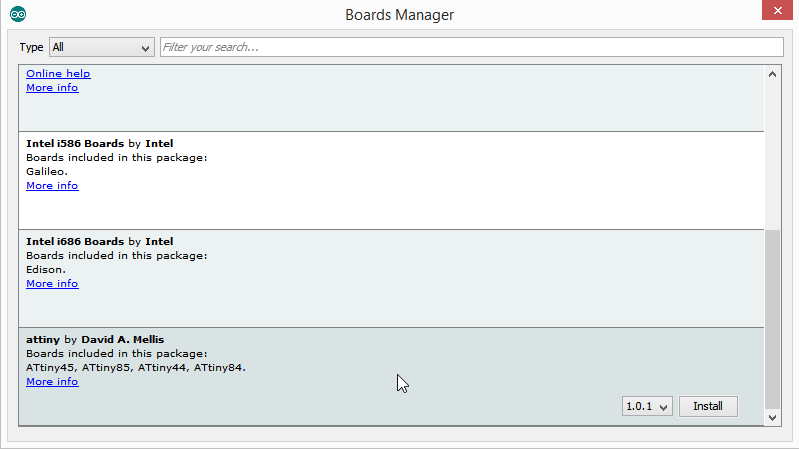
지금 설치하면 게시판 메뉴에서 새 항목을 볼 수 있습니다.
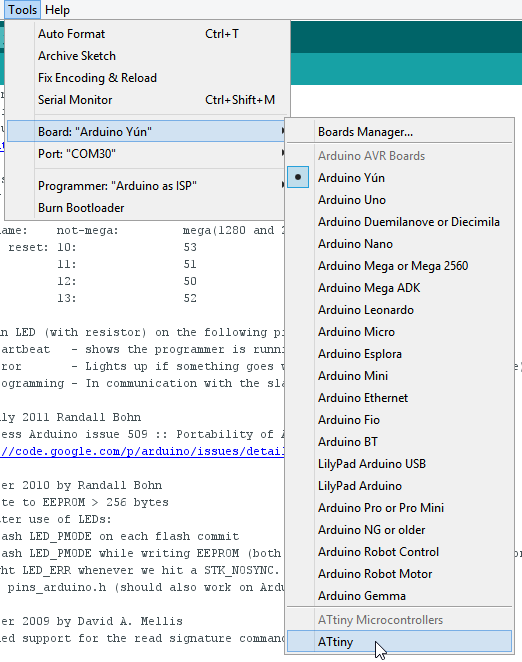
ATtiny85와 Arduino Uno 연결
이제 위의 모든 것이 준비되었으므로 attiny85 프로그래밍을 시작합니다. 아래와 같이 브레드보드를 이용하여 arduino uno를 attiny85에 연결합니다.
아두이노 우노 – ATtiny85
<울>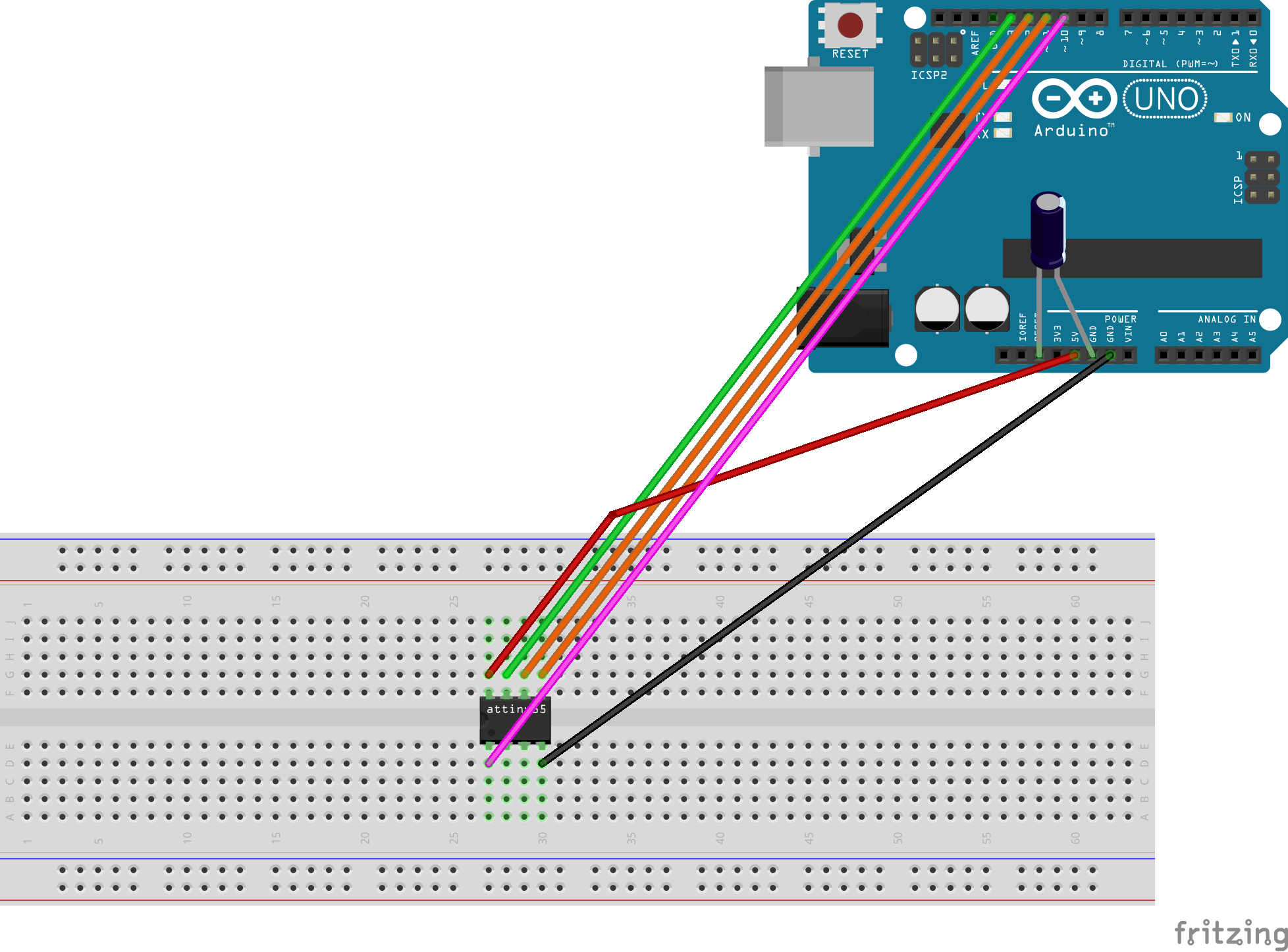

arduino에서 RESET과 GND 사이에 10uF 커패시터를 추가합니다. 이는 attiny85에 프로그램을 업로드할 때 arduino가 자동으로 재설정되는 것을 방지하기 위한 것입니다. 전해 콘덴서를 사용하는 경우 양극이 uno의 GND에 있는지 확인하십시오.
ATtiny85에 프로그램 업로드
이제 Arduino IDE로 돌아갑니다. 도구 -> 보드에서 ATtiny를 선택합니다. 그런 다음 도구 -> 프로세서에서 ATtiny85를 선택합니다. 그리고 도구 -> 시계에서 8MHz(내부)를 선택합니다.
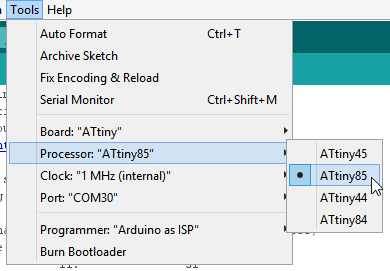

그런 다음 도구 -> 프로그래머
에서 Arduino를 ISP로 선택했는지 확인하십시오.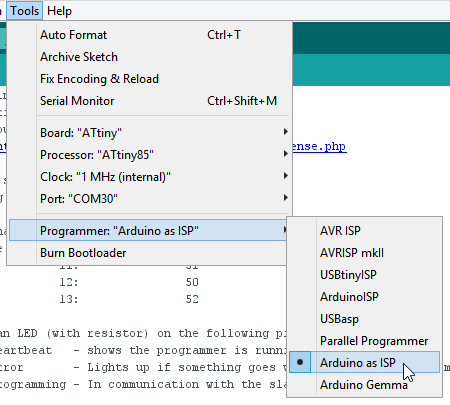
기본적으로 ATtiny85는 1MHz에서 실행됩니다. 8MHz에서 실행하려면 도구 -> 부트로더 굽기를 선택합니다.
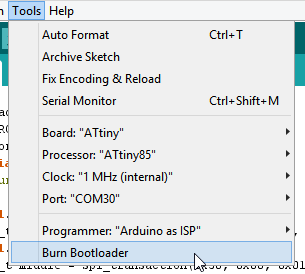
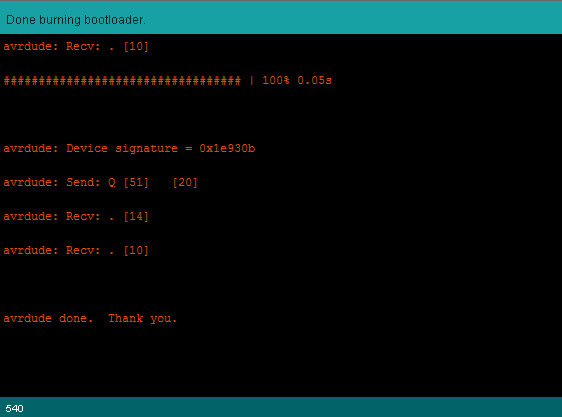
부트로더 굽기에 성공하면 위의 메시지가 표시됩니다.
이제 arduino 예제에서 Blink 예제를 열고 핀 번호를 13에서 0으로 변경하고 업로드하십시오.
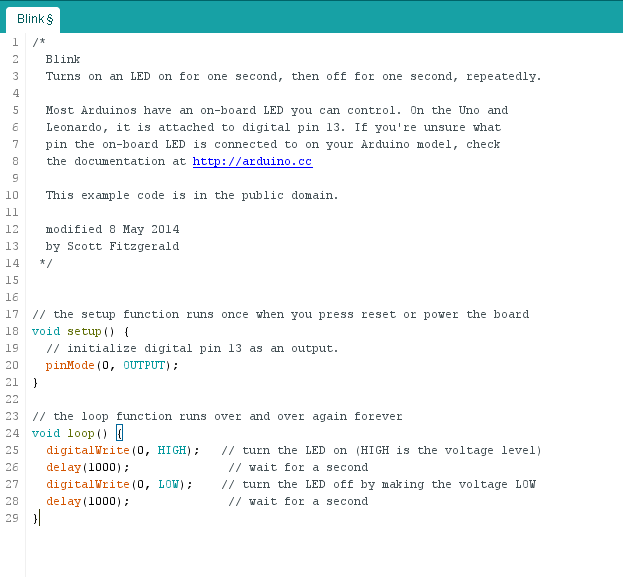
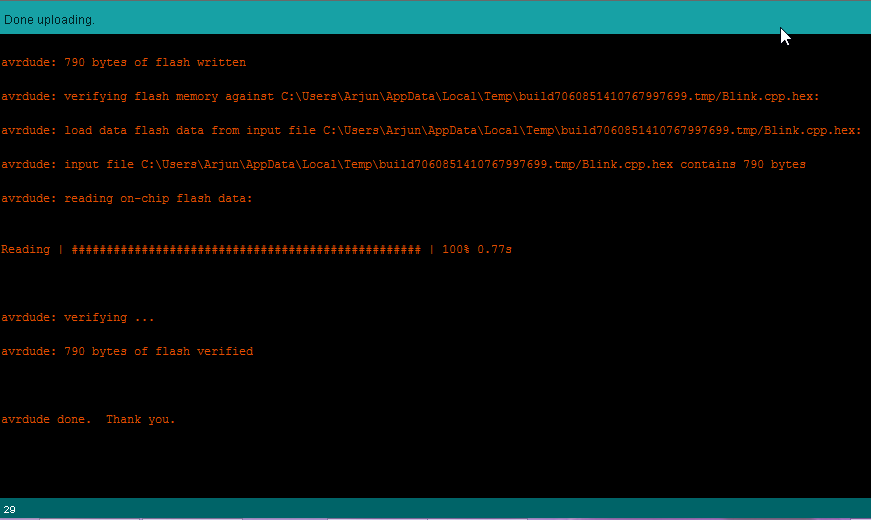
모든 것이 성공했다면 위의 메시지를 볼 수 있습니다. 이제 깜박임 프로그램을 ATtiny85에 업로드하고 이제 테스트해 보겠습니다.
ATtiny85 Blink 테스트
이제 테스트할 시간입니다. Arduino에서 모든 연결을 제거하고 전원을 가져옵니다. 여기서는 버튼 셀을 사용하여 ATtiny85에 전원을 공급하겠습니다.
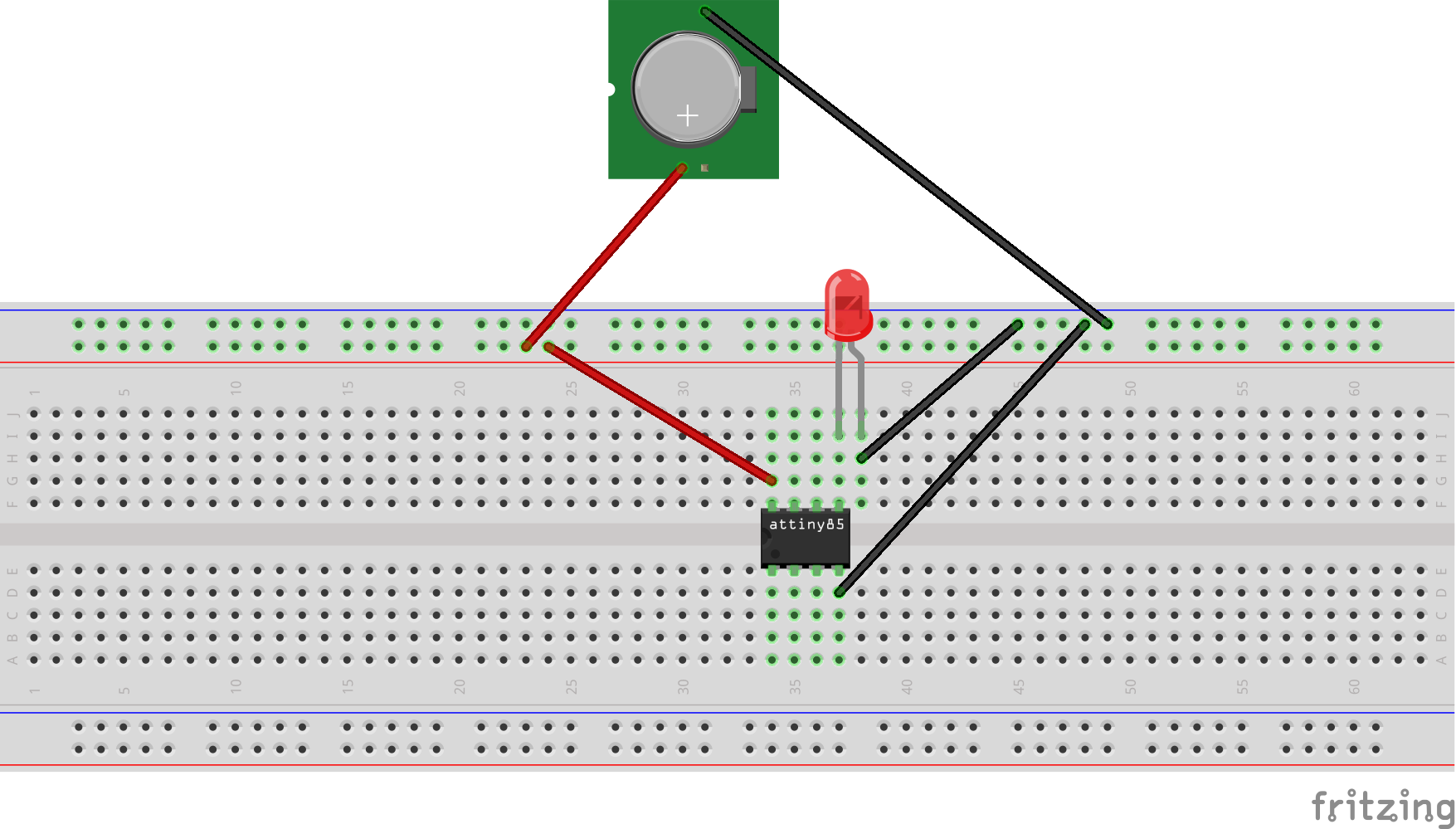
배터리 셀만으로 ATtiny85에 전원을 공급하는 깜박임 프로그램이 있습니다. 저비용, 저전력, 저공간으로 많은 프로젝트를 수행할 수 있습니다. 당신의 상상만이 여기에서의 한계와 물론 PWM 핀의 수입니다.
방패로 만들기
위의 회로를 아두이노 우노와 호환되는 쉴드로 변환했습니다.





(참고:소프트웨어 개발자로서 이것은 전자 제품에 관한 나의 첫 번째 프로젝트입니다. 더 많은 일을 할 수 있도록 제안해 주십시오.)
<섹션 클래스="섹션 컨테이너 섹션 축소 가능" id="코드">/* Blink LED를 1초 동안 켜고 1초 동안 반복적으로 끕니다. 대부분의 Arduino에는 제어할 수 있는 온보드 LED가 있습니다. Uno 및 Leonardo에서는 디지털 핀 13에 연결되어 있습니다. Arduino 모델에서 온보드 LED가 어떤 핀에 연결되어 있는지 확실하지 않은 경우 http://arduino.cc에서 설명서를 확인하십시오. 이 예제 코드는 다음과 같습니다. 공개 도메인. 2014년 5월 8일 Scott Fitzgerald에 의해 수정됨 */// 리셋을 누르거나 boardvoid setup()에 전원을 공급하면 설정 함수가 한 번 실행됩니다. { // 디지털 핀 13을 출력으로 초기화합니다. pinMode(0, OUTPUT);}// 루프 함수는 계속해서 계속 실행됩니다.forevervoid loop() { digitalWrite(0, HIGH); // LED 켜기 (HIGH는 전압 레벨) delay(1000); // 두 번째 대기 digitalWrite(0, LOW); // 전압을 LOW로 만들어 LED를 끕니다. delay(1000); // 잠시만 기다리세요} 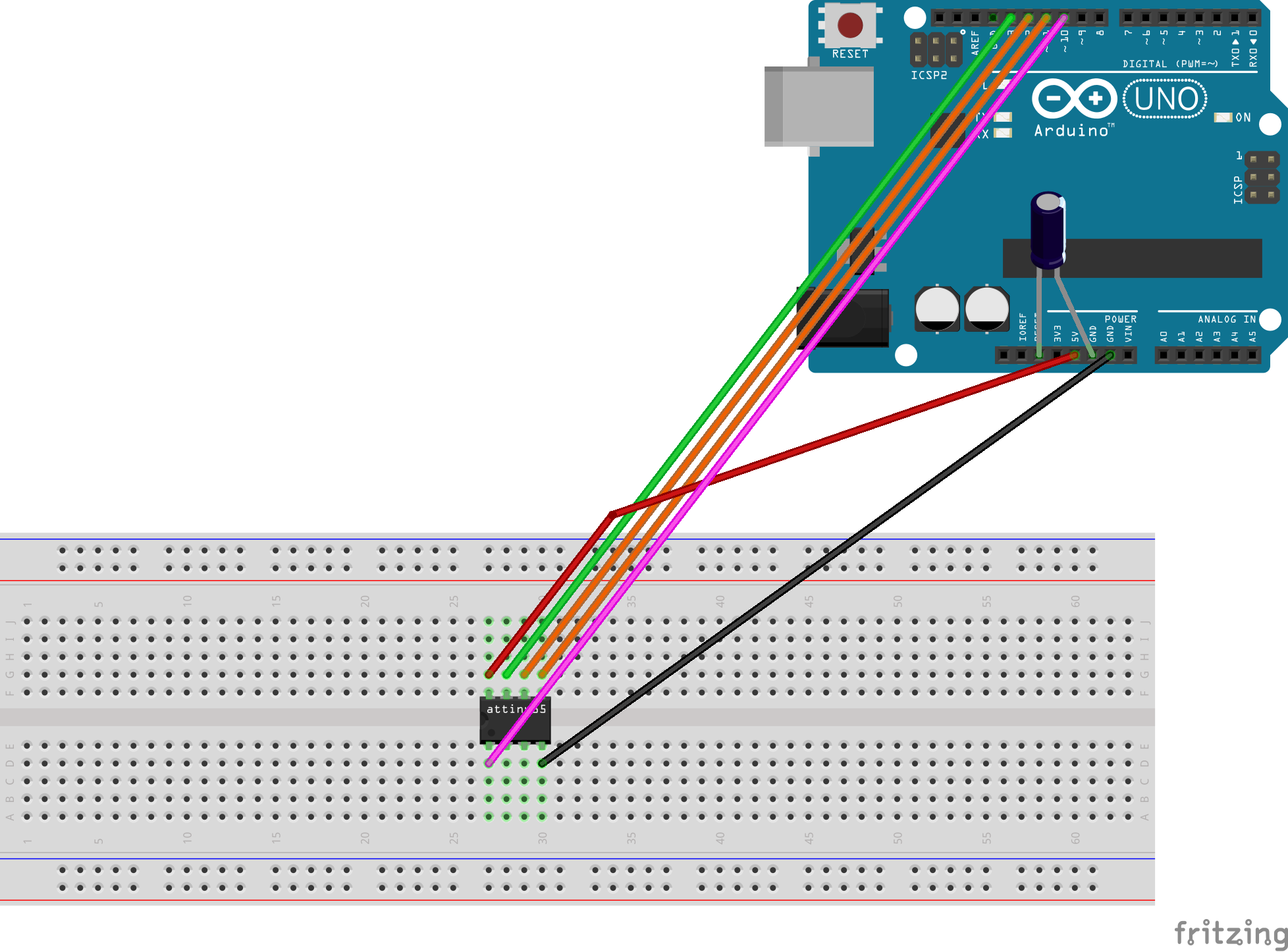
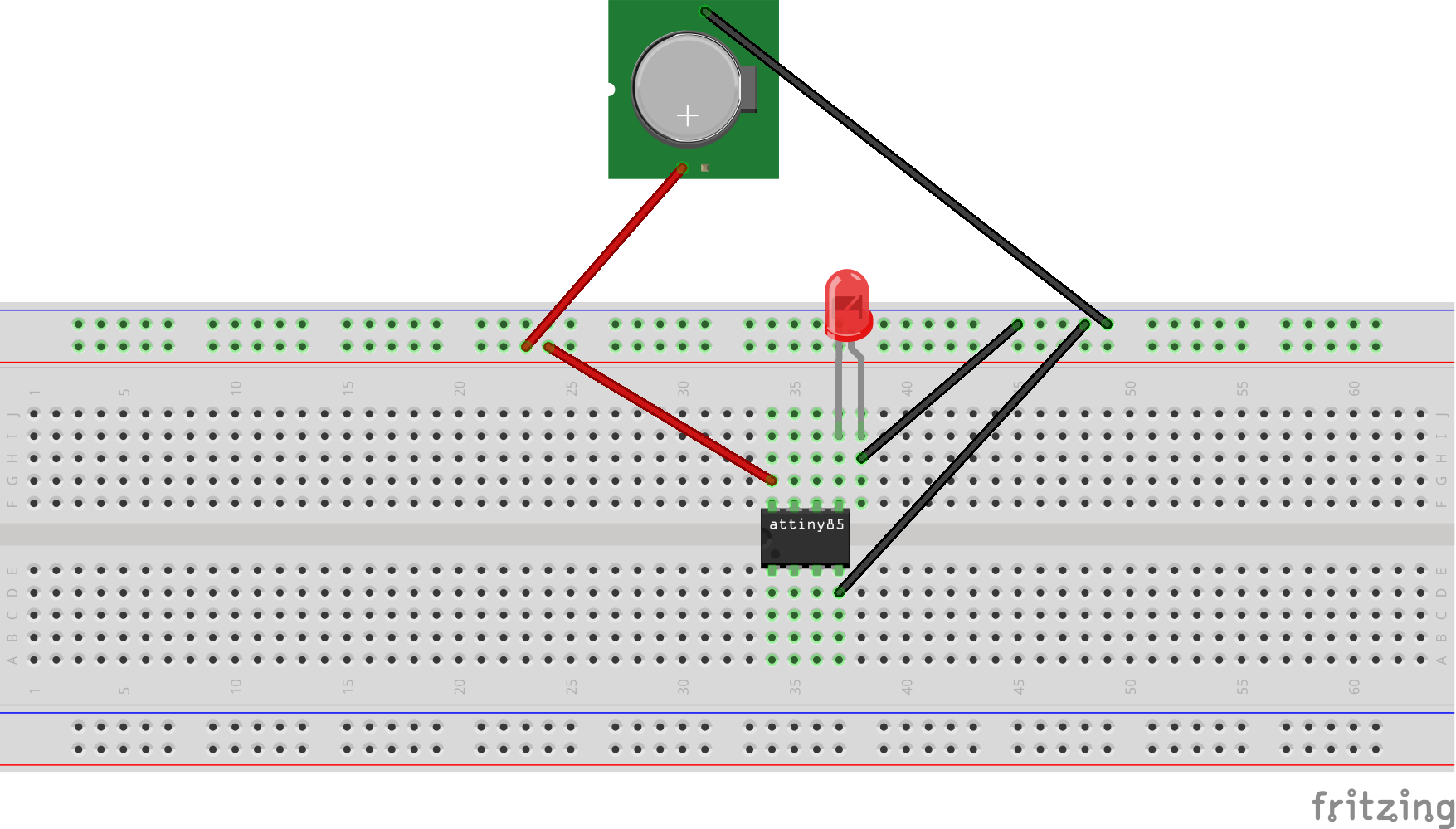
제조공정
구성품 및 소모품 Espressif ESP8266 ESP-01 × 1 Arduino UNO × 1 점퍼 와이어(일반) × 7 Android 기기 × 1 Arduino UNO × 1 앱 및 온라인 서비스 텔레그램 봇 API Arduino IDE 이 프로젝트 정보 안녕하세요 코더 여러분, 텔레그램 봇 API와 ESP8266으로 Hackster 경력을 시작하게 된 것은 놀라
구성품 및 소모품 Arduino Nano R3 모든 arduino를 사용할 수 있지만 보호막은 나노용으로 제작되었습니다. × 1 전자석 12v 25mm 직경. × 1 선형 홀 효과 센서 49E 홀 효과 스위치를 사용하지 마십시오. × 1 달링턴 고전력 트랜지스터 팁 120 × 1 저항 1k 옴 × 1 1N4007 – 고전압, 고전류 정격 다이오드 × 1 전원 공급 장치 12V 1A × 1 브레드보드